word自动生成目录和参考文献的技巧
网上搜索了相关资料[1],通过学习与实践,现将本人的学习成果与君共同分享,为那些因写论文而对目录和文献犯愁的友友们提供些许方便,不足之处诚望提出批评与指正。
一、word自动生成目录
1、 点击“视图”中“大纲”,将所在文档切换成大纲形式,然后设置所要设定目录的大
纲级别。点击左上角“正文文本”框进行选择级别,一般论文格式为1、2、3级目录。设定好后,在“视图”中选择“普通”形式,再切换回来。
2、 打开正文文本,点“插入”分别选“分隔符”“分页符”,即会插入新的一页,可把
目录放在此页,方法是:将鼠标放在左上角,点击“插入”→“引用”→“索引和目录”→“目录”选择想要的模式→“确定”即完成。文本内容格式可根据论文要求设置,在“格式”中选择“样式和格式”即可设置。
二、word自动生成参考文献
1、 光标移到论文中要插入参考文献的地方,菜单中“插入”→“脚注和尾注” →对话框
中选择“尾注”,编号方式选“自动编号”,所在位置选“节的结尾”。 “自动编号”后选择阿拉伯数字。
2、 确定后在该处就插入了一个上标“1”,而光标自动跳到文章最后,前面就是一个上标
“1”,第一个参考文献输入成功。
3、 然后加入上标中的小括号,随之在论文中需要加入文献的地方复制粘贴即可,上标数
字随文献的增加会自动排序,非常爽!
4、 将文章后面的上标数字格式修改成正常格式。办法是:全选中→点击鼠标右键选“字
体”→选中“上标”→选择需要的字号→“确定”即ok,然后加[]括号(论文要求),从1开始复制粘贴,阿拉伯数字会自动排序。
5、 删除参考文献前面存在的短横线。具体操作:将切换到普通视图,菜单中选“视图”
→“脚注”,这时下方会出现尾注的编辑栏,在尾注右边的下拉菜单中选择“尾注分隔符”,这时选中并删除出现的短横线,再在下拉菜单中选择“尾注延续分隔符”, 选中并删除出现的长横线,然后切换回到页面视图。
6、 编入参考文献。在下面相对应的位置输入参考文献内容,这时插入文献基本完成,无
论论文如何改动,参考文献如何删减,参考文献都会自动排好顺序,论文内容以及后面的文献会随之变动,文献越多越能体现优势,昨天写论文的时候开始的初体验,巨爽!
微软WORD这个软件大家都很熟悉,但有不少功能我们并没有用到,其中不乏非常实用的。今儿个我给大家介绍一下如何用WORD自动生成目录。这对那些用WORD写书,写论文的朋友很有帮助。
优点:用WORD根据文章的章节自动生成目录不但快捷,而且阅读查找内容时也很方便,只是按住Ctrl点击目录中的某一章节就会直接跳转到该页,更重要的是便于今后修改,因为写完的文章难免多次修改,增加或删减内容。倘若用手工给目录标页,中间内容一改,后面页码全要改是一件很让人头痛的事情。应该自动生成的目录,你可以任意修改文章内容,最后更新一下目录就会重新把目录对应到相应的页码上去。
步骤:(以下内容在WORD2003中操作,其它版本WORD略有差别,但大同小异。)
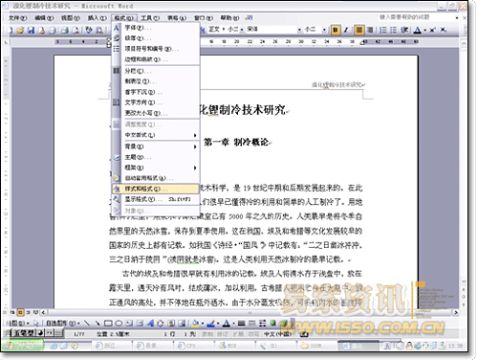
1.在[格式]中选[样式与格式]
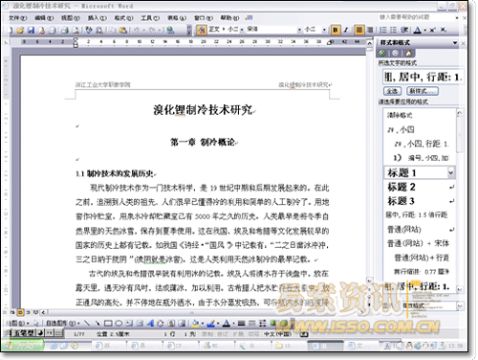
2.出现右边的一条“样式格式”栏,这里面主要就是用到标题1,标题2,标题3。把标题1,标题2,标题3分别应用到文中各个章节的标题上。例如:文中的“第一章 制冷概论”我们就需要用标题1定义。而“1.1制冷技术的发展历史”就用标题2定义。如果有1.1.1×××那就用标题3来定
义。
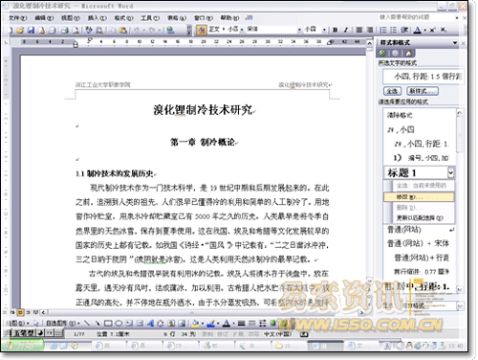
3.当然标题1,标题2,标题3的属性(如字体大小,居中,加粗,等等)可以自行修改的。修改方法:右键点击“标题1”选“修改”,会弹出修改菜单,您可以根据自己的要求自行修改。
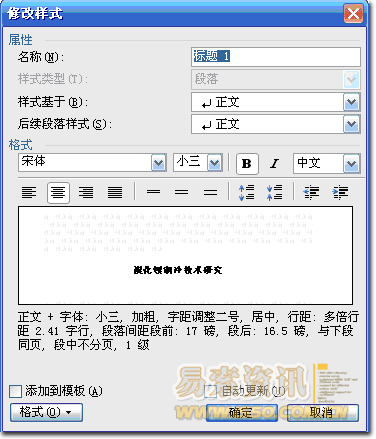
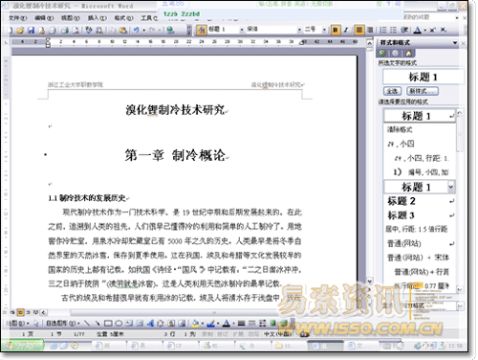
4.用标题1,2,3分别去定义文中的每一章节。定义时很方便,只要把光标点到“第一章 制冷概论”上,然后用鼠标左键点一下右边的标题1,就定义好了;同样方法用标题2,3定义1.1;1.1.1;依此类推,第二章,第三章也这样定义,直到全文节尾。
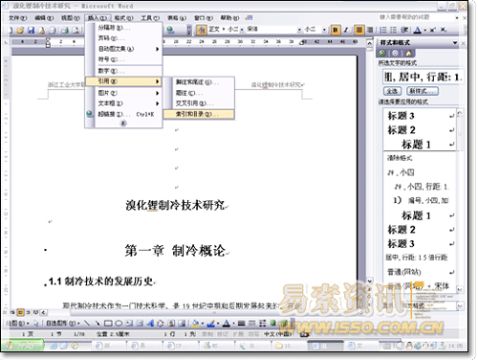
5.当都定义好后,我们就可以生成目录了。把光标移到文章最开头你要插入目录的空白位置,选[插入]--[引用]--[索引和目录]
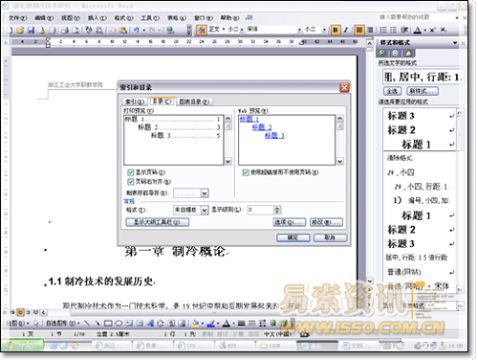
6.选第二个选项卡[目录],然后点右下的确定。就OK了。
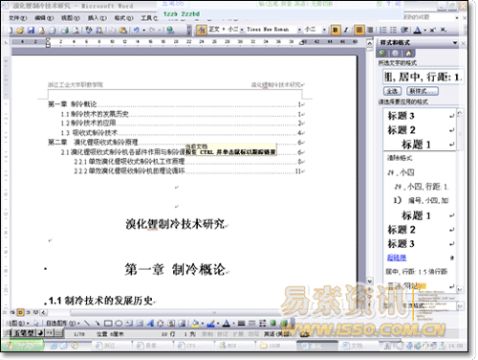
上图就是自动生成的目录
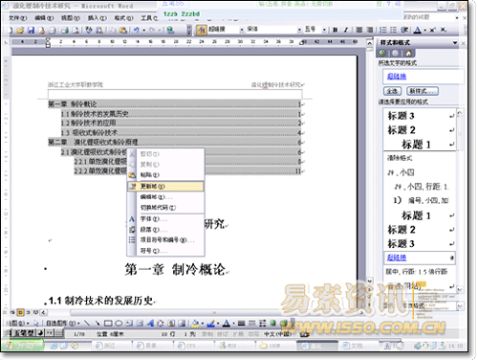
7.当你重新修改文章内容后,你需要更新一下目录,方法是:在目录区域内,点右键,选[更新域]
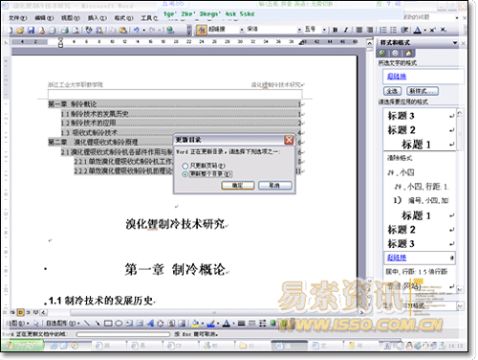
8.当选[更新域]后,会出现上图的选框,选第二个“更新整个目录”点确定。就OK了。 设定好文章的目录结构后,突然发现中间要添加或者删除一个章节,添加删除容易,可是其后遗症就是后面的编号都要跟着变动。比如要删除第二章,那么原理的第三章就要改为第二章,后面的要跟着动,添加也一样,很麻烦。
第二个情况就是参考文献的上标问题。硕士论文参考文献都有好几十个,一般论文会要求按照论文的引用顺序列出参考文献。如果需要添加新的参考文献,那么这些参考文献的上标号又会跟着变动。
目录自动生成简单说下,将文档切换到大纲视图,然后设置你要设定成目录的文字的大纲级别。如果将大纲级别设定为1级,那么就是1级目录,一般我们会设置到3级,这样会生成1、2、3级目录。设定好后,在要插入目录的地方,点击“插入”-->“引用”-->“索引和目录”就可以了。格式在另外设置下就行了。
现在来说说这两个的简单解决办法。
首先都要设置成段落编号。将你要设定的一级目录设定成一级编号,二级目录设定成二级编号等等。参考文献一样,设置成段落编号。设定成段落编号有一个非常大的好处,就是插入或者删除其中的某个项目时,其后面的变好会跟着变动,所以这就解决了因添加删除中间的项目,而要同时修改后面的编号问题了。
目录的更新,只需要在“大纲视图”下点击更新目录,或者在页面视图的目录上,点击右键,选择“更新域”即可。
将参考文献设置成段落编号后,在需要插入参考文献引用的地方,点击“插入”-->“引用”-->“交叉引用”,找到相应参考文献的编号就可以了。然后再自己设置一下格式。 还有几种方法,从网上摘录下来的。
(一)采用书签、交叉引用方法:参考文献的编号和引用
步骤如下:
(1)在word文档末尾添加几个文献,如:
[1] 杨秀章.Word 2000中文版使用速成.北京:清华大学出版社,2000
[2] Peter Weverka. Diane Poremsky.中文Word 2002专家.北京:机械工业出版社,2002
注意,输入时应采用word的自动编号。如果word没有自动编号,可自己插入(这个就不用细说了...)
(2)给每个文献制作成书签。如,选择“杨秀章.Word 2000中文版使用速成”,插入——书签,输入书签名(杨秀章_Word 2000中文版使用速成),然后添加。注意书签名必须以字母开头,可包含数字但不能有空格,可以用下划线字符来分隔文字,否则可能无法插入。书签名最好与文献名一致,这样在它位置变化后,你仍能识别它。(图1)
(3)在需要引用文献的位置,执行插入——引用——交叉引用,类型选择书签,选择需要引用的项目,内容选择“段落编号”。至此,引用完成!(图2)
在全篇文档编完后,全选,右键选择“更新域”,编号就会改变成文献的最新位置。 还有一个通过插入脚注的方式引用参考文献。
1. 光标移到要插入参考文献的地方,菜单中“插入”——“脚注和尾注”。 (已搜索,无重复)
2.对话框中选择“尾注”,编号方式选“自动编号”,所在位置建议选“节的结尾”(对论文而言)。
3.如“自动编号”后不是阿拉伯数字,选右下角的“选项”,在编号格式中选中阿拉伯数字。
4.确定后在该处就插入了一个上标“1”,而光标自动跳到文章最后,前面就是一个上标“1”,这就是输入第一个参考文献的地方。
5.将文章最后的上标“1”的格式改成正常(记住是改格式,而不是将它删掉重新输入,否则参考文献以后就是移动的位置,这个序号也不会变),再在它后面输入所插入的参考文献(格式按杂志要求来慢慢输,好像没有什么办法简化)。
6.对着参考文献前面的“1”双击,光标就回到了文章内容中插入参考文献的地方,可以继续写文章了。
7.在下一个要插入参考文献的地方再次按以上方法插入尾注,就会出现一个“2”(Word已经自动为你排序了),继续输入所要插入的参考文献。
8.所有文献都引用完后,你会发现在第一篇参考文献前面一条短横线(页面视图里才能看到),如果参考文献跨页了,在跨页的地方还有一条长横线,这些线无法选中,也无法删除。这是尾注的标志,但一般科技论文格式中都不能有这样的线,所以一定要把它们删除。
9.切换到普通视图,菜单中“视图”——“脚注”,这时最下方出现了尾注的编辑栏。
10.在尾注右边的下拉菜单中选择“尾注分隔符”,这时那条短横线出现了,选中它,删除。
11.再在下拉菜单中选择“尾注延续分隔符”,这是那条长横线出现了,选中它,删除。
12.切换回到页面视图,参考文献插入已经完成了。这时,无论文章如何改动,参考文献都会自动地排好序了。如果删除了,后面的参考文献也会自动消失,绝不出错。
13.参考文献越多,这种方法的优势就体现的越大。在写毕业论文的时候,我就是用这个方法分节插入参考文献的,具爽!
存在一个小问题:
如果同一个参考文献两处被引用,只能在前一个引用的地方插入尾注,不能同时都插入。这样改动文章后,后插入的参考文献的编号不会自动改动。
~~~~~~~~~~~~~~~~~~~~~~~~~~~~~~~~~~~~~~~~~~~~~~~~~~~~~~~~~~~~~~~~`
如何用Word编辑参考文献
每个需要写毕业论文的朋友都会发现,修改文献是一件非常痛苦的事情,虽然现在也有很多软件可以编排参考文献,其实word本身就可以。 采用合适的编辑方法会方便地做到整齐,规范,自动排序和交叉引用。
1.以尾注的方式插入第一个参考文献。 将光标定位于word文档中将要插入参考文献的位置,按“插入/引用/脚注和尾注”。出现一菜单,选择“尾注”,“文档结尾”,编号格式为“1,2,3”。按“插入”按钮。
2.按要求的格式输入参考文献内容。这时你会发现文本中的序号“1”字是上标格式的,这是
你所希望的。但尾注中的“1”也是上标格式的,这不是你希望的。其余的格式也不合你愿,别急。用鼠标在最左侧处选中尾注中的序号“1”,按快捷键“ctrl+shift+=”就可以使序号不再是上标,或用鼠标右击,出现一菜单,选择“字体”,在第二张菜单中去掉“效果”栏中“上标”前面的“√”。
3.说明: 序号周围有似隐似现的框,这表示所插入手稿的尾注是一种“域”,不必理会它。 插入第二个尾注的方法是同样的。Word会根据所在位置的前后自动排序。 在第一个参考文献的前面有一条横线,你会发现无法删除。它叫“尾注分隔符”。
4. 去除“尾注分隔符” 我们一般的编辑界面叫“页面视图” ,选择“视图/普通”进入普通视图。 按“视图/脚注”,此时编辑界面分为两个部分,下面的编辑框是尾注编辑框。 选择尾注编辑框中的“尾注”下拉框,选择“尾注分隔符”,出现一条横线,选择该横线,删除它,再选择“尾注延续分隔符”,也会出现一条横线(这是尾注分页时会出现的很长的横线),选择该横线,删除它。关闭后,再按“视图/页面”切换回来。
5. 交叉引用 当你在文档中第N(N>=2)次引用前面文档曾经引用过的文献时,这时宜采用“交叉引用”。方法:按“插入/引用/交叉引用”,出现一菜单,在引用类型中选择“尾注”,引用内容为“尾注编号”,这时在菜单中会出现你曾经编写过的所有尾注,选择你需要的,按“插入”按钮即完成交叉引用了。(注:若你后来又在前面的文档中插入新的尾注,这时后继的尾注会自动更新编号,但交叉引用不会自动更新。怎么办?按“ctrl+A”选择所有内容后,按“F9”键就可以完成手动更新。)
1、两栏文档的页码插入 大家是否注意到,在Word中将文档分成两栏,然后再插入页码时,每页两栏只有一个页码。然而,在实际应用中,我们需要两栏各有一个页码,例如在打试卷、文件等时,一般都是将纸张大小设置成8开纸,然后在文档中分成两栏,我们要求左右两栏各有一个页码,而且页码是连续的,那么用传统的调入页码方法将不能实现。其实,Word可以自动在两栏中都插入页码。
(1) 将文档的栏数设置成一栏。点击菜单“格式”—>“分栏”,在弹出的对话框中如果显示的不是一栏,那么把它设置成一栏。
(2) 接下来进行页面设置。选择“文件”—>“页面设置”,将纸张大小设置成所希望的大小,例如8开纸设置成:宽38cm,高26.5cm,然后把“方向”设置成横向。点击“页边距”标签,将上、下、左、右各自设置好,在将“拼页”选中。
(3) 选择“插入”—>“页码”,在“页码”对话框中设置好页码的“位置”—>“对齐方式”。确认“首页显示页码”被选中。再点击“格式”按钮,设置好“数字格式”和“起始页码”,两次点击“确定”按钮,即可。
2、另有妙用的Ctrl+Z Ctrl+Z的作用是撤销上一个操作,能使我们在编写文档过程中可以
及时取消所进行的误操作,或是恢复到以前的某一步。但你知道吗,Ctrl+Z还有特殊的作用: 先举个例子,在没有改变Word缺省设置的情况下,Word会自主的加入项目编号,比如在空行中输入:“1、Word写论文”,系统会自动加功能其变为项目编号的形式,回车后,在下一行添加了“2、”字样。这时如果按BackSpace健,可以删除第二段中的项目编号,并不能消除第一段中的项目编号形式,也就是说第一行中的“1、”已经变成项目编号了,不可选。这时,Ctrl+Z就发挥作用了。在输入“1、Word写论文”敲回车后,顺手按一下Ctrl+Z,一切都OK了,第一行还是原来的样子,一点都没变。
原因:Word有“自动更正”的功能,可以按照一些约定俗成的规矩将键入的内容自动更正。比如我们输入“1、Word写论文”并敲回车后,Word做了两件事,显示换到下一行,然后将这两行变为自动编号的形式。我们按了一下Ctrl+Z,刚好取消了第二个操作,就像什么事都没发生过一样,“自动更正”的内容可以在“工具”菜单下的“自动更正”选项下更改。
3、将样式传给其他文档 便写论文时,一般都会按照学校或导师的要求,创建几种样式。
如果想在其他文档中也使用这几个样式,可以用下面的方法。打开一个包含这些样式的文档,选择“格式”菜单中的“样式”命令,在“样式”对话框中选择“管理器”按钮。在“管理器”对话框中,打开的文档中的一列样式会显示在左边,Normal.dot模板中的样式显示在右边。选择左边的样式,单击“复制”按钮,就将其添加到了右侧的列表中。单击“关闭”按钮。下次就可以从Normal.dot文档中使用这些格式了。
4、巧用Alt键实现图片的精确定位 在Word文档中放置图片,它会自动也一个可见的网格对齐,以确保所有内容整齐的排列。双击该图片并在“版式”选项卡中选择某种环绕方式确定后,会发现位置往往不太如人意。如果需要精确的控制图片的放置位置,可以在按住Alt键的同时拖动对象到某具体位置,这种方式移动图片对象时不是按照网格间距进行移动的,从而达到精确定位图片对象的目的。
(1)无尾注的参考文献的排序
1、将预排序的参考文献全选,复制
2、新建文档,粘 贴,全选,表格菜单下拉后转换中选“将文本转换成表格”
3、表格菜单中选排序
4、再次将表格转换成文本,全选,复制,回原文档粘贴,ok
(2)如何自动生成英文目录
用word写学位论文可以自动生成中文目录(当然是指中文文档),但不会自动生成英文目录,虫们只好手工一条一条敲入,格式也不统一,很痛苦吧,这里给各位介绍一个word自动生成英文目录的方法,请各位尝试,别忘了回帖啊。
1、中文目录生成无误后,将论文取名另存一个新名。
2、在新文档中将文档中的1、2、3级标题统统改为翻译好的英文标题。
3、在生成好的中文目录上点击右键,选更新域,选全部内容更新。
4、复制新生成的目录,回原文档中转贴到合适的位置。
附带介绍一下如何自动生成目录?
1、首先保证你的论文各级标题都正确使用了样式格式(如“前言”为一级标题,选中后在“样式”窗口内选择“标题1”,“方法”为二级标题,选择“标题2”)。
2、使用“插入”菜单中的“引用”之“索引和目录”,选择“目录”,取消“使用链接而不使用页码”,选中“显示页码”和“页码右对齐”,选择合适的“制表符前导符”,选择预显示的目录级别,在“修改”中选择目录中的字体和字号,确定后即可生成目录。
3、每次变更内容引起页码变化,可以直接在目录上点右键,选更新域,选“更新页码”。若标题有变化,选“更新内容”。
4、如果生成的目录有很多非标题的内容,可以选择这些内容,在“样式”窗口内选择“清除格式”。
5、生成目录前,使用“视图”中的“文档结构图”,在文档的左侧会显示你的文档的大纲结构,所有带格式的标题应该完整地显示,而且与目录的三级标题一致。只有文档结构图完全理想无误,才可以生成目录。文档结构图还可以用来迅速定位编辑部位,使用十分方便。
3)巧用自动更正
写论文时,常常用到英文大小写转换,十分不便。使用自动更正可以轻易解决这个问题。
1、菜单“工具”栏点击“自动更正选项”。
2、选中“键入时自动替换”
3、在“替换”栏内键入全部为小写的英文,如“cdna”
4、在“替换为”栏内键入正确的大小写的英文, 如“cDNA”。
5、 确定,ok
如此可以非常方便地始终使用小写英文,word自动将其转换成正确格式。可以如此使用的有:RAPD、RFLP、SSR、DNA、RNA、miDNA、mRNA等等。
(4)-给图表加上自动排序的题注,这样再改变图表位置或增删图表时就不必
挨个修改图表顺序了,特别是文档中引用图或表时,要逐一更改序号是很麻烦的事。
1、选中图或表,点击右键,选题注
2、“标签”栏内若没有“表”和“图”标签(通常没有,只有“图表”标签),点击“新建标签”按钮,输入“表”或“图”。
3、“位置”内,如果是表,选“在所选项目上方”,若是图,选“在所选项目下方”。
4、点击“编号”按钮,选择“1、2、3??”格式,选中“包含章节”。
5、确定后,在图的下方或表的上方出现“图?—?”或“表?-?”,在其后可以输入标题内容。标题的字体、字号和与图表的间距,可以在样式中加以限定。
6、论文中引用到某图或表时,可以在引用处插入“交叉引用”,即“插入菜单”-“引用”-“交叉引用”,在对话框中"引用类型”选“图”或“表”,然后在“引用内容”中选“只有标签和编号”,选或不选“插入为超链接”,在“引用哪一个题注”框内选中你要引用的图或表即可。记住论文更改后全选,点右键,选“更新域”,即可全部更新序号。
7、英文题注可以使用“交叉引用”的方法,然后手工将“表”替换为“table","图”替换为“Fig." 。
8、当然,“交叉引用”还可以用在“标题”、“尾注”、“公式”和“编号项”等内容上,使得“见第几章”“见***公式”等引用项都可以自动更新
用Word编辑论文的几个建议
原则: 内容与表现分离 一篇论文应该包括两个层次的含义:内容与表现,前者是指文章作者用来表达自己思想的文字、图片、表格、公式及整个文章的章节段落结构等,而后者则是指论文页面大小、边距、各种字体、字号等。相同的内容可以有不同的表现,例如一篇文章在不同的出版社出版会有不同的表现;而不同的内容可以使用相同的表现,例如一个期刊上发表的所有文章的表现都是相同的。这两者的关系不言自明。在排版软件普及之前,作者只需关心文章的内容,文章表现则由出版社的排版工人完成,当然他们之间会有一定交互。word 倡导一种所见即所得(WYSIWYG)的方式,将编辑和排版集成在一起,使得作者在处理内容的同时就可以设置并立即看到其表现。可惜的是很多作者滥用WYSIWYG,将内容与表现混杂在一起,花费了大量的时间在人工排版上,然而效率和效果都很差。
本文所强调的“内容与表现分离”的原则就是说文章作者只要关心文章的内容,所有与内容无关的排版工作都交给 word去完成,作者只需将自己的排版意图以适当的方式告诉.因为word不仅仅是一个编辑器,还是一个排版软件,不要只拿它当记事本或写字板用。主要建议如下。
1. 一定要使用样式,除了Word原先所提供的标题、正文等样式外,还可以自定义样式。如果你发现自己是用选中文字然后用格式栏来设定格式的,一定要注意,想想其他地方是否需要相同的格式,如果是的话,最好就定义一个样式。对于相同排版表现的内容一定要坚持使用统一的样式。这样做能大大减少工作量和出错机会,如果要对排版格式(文档表现)做调整,只需一次性修改相关样式即可。使用样式的另一个好处是可以由Word自动生成各种目录和索引。一般情况下,不论撰写学术论文或者学位论文,相应的杂志社或学位授予机构都会根据其具体要求,给论文撰写者一个清楚的格式要求。比如,要求宋体、小四,行间距17磅等等。这样,论文的撰写者就可以在撰写论文前对样式进行一番设定,这样就会很方便的编写论文了。
2.一定不要自己敲编号,一定要使用交叉引用。如果你发现自己打了编号,一定要小心,这极可能给你文章的修改带来无穷的后患。标题的编号可以通过设置标题样式来实现,表格和图形的编号通过设置题注的编号来完成。在写“参见第x章、如图x所示”等字样时,不要自己敲编号,应使用交叉引用。这样做以后,当插入或删除新的内容时,所有的编号和引用都将自动更新,无需人力维护。并且可以自动生成图、表目录。公式的编号虽然也可以通过题注来完成,但我另有建议,见5。
3. 一定不要自己敲空格来达到对齐的目的。只有英文单词间才会有空格,中文文档没有空格。所有的对齐都应该利用标尺、制表位、对齐方式和段落的缩进等来进行。如果发现自己打了空格,一定要谨慎,想想是否可以通过其他方法来避免。同理,一定不要敲回车来调整段落的间距。
4. 绘图。统计图建议使用Execel生成,框图和流程图建议使用Visio画。如果不能忍受Visio对象复制到Word的速度,还可以试试SmardDraw,功能不比Visio弱,使用不比Visio难,速度却快多了。如果使用Word的绘图工具绘图,最好以插入Word图片的方式,并适当使用组合。 论文中会用到很多图表,笔者强烈建议论文撰写者分清论文中的图形和表格,表格可以使用Word提供的工具进行编写,很简单,这里就不再赘述了。框图和流程图的编辑,笔者强烈建议使用Office 2003中绑定的Microsoft Office Visio Professional 2003画。如果不能忍受Visio对象复制到Word的速度,还可以试试SmardDraw,功能不比Visio弱,使用不比Visio难,速度却快多了。
5. 编辑数学公式建议使用 MathType5.0,其实Word集成的公式编辑器是它的3.0版。安装MathType后,word会增加一个菜单项,其功能一目了然。一定要使用 MathType 的自动编号和引用功能。这样首先可以有一个良好的对齐,还可以自动更新编号。word 正文中插入公式的一个常见问题是把上下行距都撑大了,很不美观,这部分可以通过固定行距来修正。但是要提醒论文撰写者,如果你计算机上安装了MathType5.0后,撰写公式的速度非常快,占用少量的CPU。但是,当你准备打印论文的时候,要记得找个按照了MathType5.0的计算机打印,不然,我们的公式就“不翼而飞”了。
6. 参考文献的编辑和管理。如果你在写论文时才想到要整理参考文献,已经太迟了,但总比论文写到参考文献那一页时才去整理要好。应该养成看文章的同时就整理参考文献的习惯。手工整理参考文献是很痛苦的,而且很容易出错。Word没有提供管理参考文献的功能,用插入尾注的方法也很不地道。我建议使用Reference Manager,它与Word集成得非常好,提供即写即引用(Cite while you write,简称Cwyw)的功能。你所做的只是像填表格一样地输入相关信息,如篇名、作者、年份等在文章中需要引用文献的的方插入标记,它会为你生成非常美观和专业的参考文献列表,并且对参考文献的引用编号也是自动生成和更新的。这除了可以保持格式上的一致、规范,减少出错机会外,更可以避免正文中对参考文献的引用和参考文献列表之间的不匹配。并且从长远来说,本次输入的参考文献信息可以在今后重复利用,从而一劳永逸。类似软件还有Endnote和Biblioscape。Endnote优点在于可以将文献列表导出到BibTeX格式,但功能没有Reference Manager强大。可惜这两个软件都不支持中文,据说Biblioscape对中文支持的很好,我没有用过,就不加评论了。
7.使用节。如果希望在一片文档里得到不同的页眉、页脚、页码格式,可以插入分节符,并设置当前节的格式与上一节不同。
上述7点都是关于排版的建议,还是要强调一遍,作者关心的重点是文章的内容,文章的表现就交给Word去处理。如果你发现自己正在做与文章内容无关的繁琐的排版工作,一定要停下来学一下Word的帮助,因为word 早已提供了足够强大的功能。我不怀疑Word的功能,但不相信其可靠性和稳定性,经常遇到“所想非所见”、“所见非所得”的情况让人非常郁闷。如果养成良好的习惯,这些情况也可以尽量避免,即使遇上,也可以将损失降低到最低限度。建议如下:
8、使用子文档
学位论文至少要几十页,且包括大量的图片、公式、表格,比较庞大。如果所有的内容都保存在一个文件里,打开、保存、关闭都需要很长的时间,且不保险。
建议论文的每一章保存到一个子文档,而在主控文档中设置样式。这样每个文件小了,编辑速度快,而且就算文档损坏,也只有一章的损失,不至于全军覆灭。建议先建主控文档,从主控文档中创建子文档,个人感觉比先写子文档再插入到主控文档要好。
9.及时保存,设置自动保存,还有一有空就ctrl+s。
10.多做备份,不但word不可靠,windows也不可靠,每天的工作都要有备份才好。注意分清版本,不要搞混了。Word提供了版本管理的功能,将一个文档的各个版本保存到一个文件里,并提供比较合并等功能。不过保存几个版本后文件就大得不得了,而且一个文件损坏后所有的版本都没了,个人感觉不实用。还是多处备份吧
11.插入的图片、和公式最好单独保存到文件里另做备份。否则,哪天打文档时发现自己辛辛苦苦的编辑的图片和公式都变成了大红叉,哭都来不及了。
其他建议:
12. 使用大纲视图写文章的提纲,调整章节顺序比较方便
13. 使用文档结构图让你方便的定位章节
14. 使用文档保护,方便文章的审阅和修改
15. word表格的排序、公式和转换的功能也是很值得学习的
现在是讲效率的年代,使用Word来进行平时的办公处理也是一样,那么,我们怎样才能够在Word中“快”起来呢?那就请这位作者给我们带来的Word中快速操作的10个技巧,小编看完后也觉得相当实用。
1.快速定位到上次编辑位置
用WPS编辑文件时有一个特点,就是当你下次打开一WPS文件时,光标会自动定位到你上一次存盘时的位置。不过,Word却没有直接提供这个功能,但是,当我们在打开Word文件后,如果按下Shift+F5键您就会发现光标已经快速定位到你上一次编辑的位置了。 提示:其实Shift+F5的作用是定位到Word最后三次编辑的位置,即Word会记录下一篇文档最近三次编辑文字的位置,可以重复按下Shift+F5键,并在三次编辑位置之间循环,当然按一下Shift+F5就会定位到上一次编辑时的位置了。
2.快速插入当前日期或时间 有时写完一篇文章,觉得有必要在文章的末尾插入系统的当前日期或时间,一般人是通过选择菜单来实现的。其实我们可以按Alt+Shift+D键来插入系统日期,而按下Alt+Shift+T组合键则插入系统当前时间,
3.快速多次使用格式刷 Word中提供了快速多次复制格式的方法:双击格式刷,你可以将选定格式复制到多个位置,再次单击格式刷或按下Esc键即可关闭格式刷。
4.快速打印多页表格标题 选中表格的主题行,选择“表格”菜单下的“标题行重复”复选框,当你预览或打印文件时,你就会发现每一页的表格都有标题了,当然使用这个技巧的前提是表格必须是自动分页的。
5.快速将文本提升为标题 首先将光标定位至待提升为标题的文本,当按Alt+Shift+←键,可把文本提升为标题,且样式为标题1,再连续按Alt+Shift+→键,可将标题1降低为标题2、标题3??标题9。
6.Word的字号下拉菜单中,中文字号为八号到初号,英文字号为5磅到72磅,这对于一般的办公人员来说,当然已经绰绰有余了。但在一些特殊情况下,比如打印海报或机关宣传墙报时常常要用到更大的字体,操作起来就有些麻烦了。其实,我们完全也可以快速改变文本的字号:先在Word中选中相关汉字,然后用鼠标单击一下工具栏上的字号
下拉列表框,直接键入数值,即可快速改变您的字体大小。而且这个技巧在Excel和WPS 2000/Office中同样适用。
小提示:其实,小编还有两种快速更改Word文本字号的方法:(1)选中文字后,按下Ctrl+Shift+>键,以10磅为一级快速增大所选定文字字号,而按下Ctrl+Shift+<键,则以10磅为一级快速减少所选定文字字号;(2)选中文字后,按Ctrl+]键逐磅增大所选文字,按Ctrl+[键逐磅缩小所选文字。
7.快速设置上下标注 首先选中需要做上标文字,然后按下组合键Ctrl+Shift+=就可将文字设为上标,再按一次又恢复到原始状态;按Ctrl+=可以将文字设为下标,再按一次也恢复到原始状态。 提示:详见本刊前期《Word XP中神奇的Ctrl键》一文,掌握一些快捷按键
对快速、高效操作Word很有借鉴意义。
8.快速取消自动编号 Word中的自动编号功能较强大,但是据笔者试用,发现自动编号命令常常出现错乱现象。其实,我们可以通过下面的方法来快速取消自动编号。
(1)当Word为其自动加上编号时,您只要按下Ctrl+Z键反悔操作,此时自动编号会消失,而且再次键入数字时,该功能就会被禁止了;
(2)选择“工具”→“自动更正选项”命令,在打开的“自动更正”对话框中,单击“键入时自动套用格式”选项卡,然后取消选择“自动编号列表”复选框(如图1),最后单击“确定”按钮完成即可;
9.快速选择字体 为了达到快速选择字体的目的,我们可以将常用字体以按钮形式放置在工具栏上。首先右击Word工具栏,选择“自定义“命令,打开“自定义”对话框,在“自定义”对话框中选择“命令”选项卡,并移动光标条到类别栏中的“字体”项,看到平时经常使用的字体,把它拖到工具栏成为按钮,以后要快速选择字体,只要先选中文本,再按下工具栏上字体按钮即可,省去了从字体下拉列表框中众多字体中选择的麻烦。
10.快速去除Word页眉下横线 快速去除Word页眉下的那条横线可以用下面的四种方法:一是可以将横线颜色设置成“白色”;二是在进入页眉和页脚时,设置表格和边框为“无”;第三种方法是进入页眉编辑,然后选中段落标记并删除它;最后一种方法是将“样式”图标栏里面的“页眉”换成“正文”就行了。
